多表格数据汇总可以使用透视表,使用函数,今天office教程网分享一个通过合并计算完成多表格数据汇总方法,合并计算分为两种情况,一种情况是:多个表格类别一致数据不同,另一种情况......
2021-11-25 138 excel合并计算 excel多表格数据汇总求和
图表布局是指图表组成元素如图表标题、图例、坐标轴、数据系列、网格线等的显示方式。一般而言,创建的图表采用的是默认的图表布局方式,用户若要更改图表布局,既可以使用预设的图表布局,也可以在excel2010中自定义图表各组成元素的显示布局方式。
Excel 2010提供了多种图表布局类型,都是工作中制图时较为常用的,用户在套用预设布局方式后,可达到快速更改图表布局的效果。而且方法非常简单,选中图表,切换至“图表工具”下的“设计”选项卡,单击“图表布局”组中的快翻按钮,在展开的库中选择合适的布局样式即可。今天我们主要学习自定义图表的布局。
1、选择图表标题的显示位置
打开excel表格,选中图表,切换至“图表工具”下的“布局”选项卡,单击“标签”组中的“图表标题”按钮,在展开的下拉列表中单击“图表上方”选项,如下图所示。
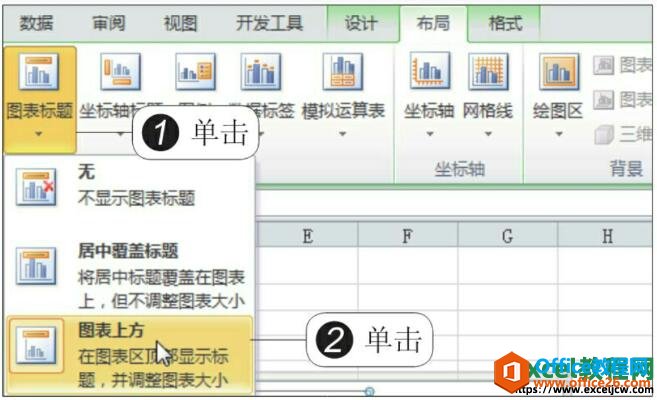
图1
2、修改图表标题后的效果
此时在图表上方就添加了标题占位符,单击占位符即可输入图表标题,如下图所示。
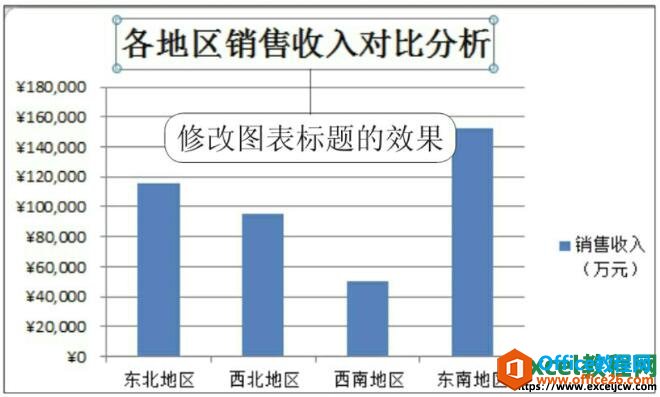
图2
3、选择坐标轴标题显示的位置
在“标签”组中单击“坐标轴标题”按钮,在展开的下拉列表中依次单击“主要纵坐标标题”>“竖排标题”选项,如下图所示。
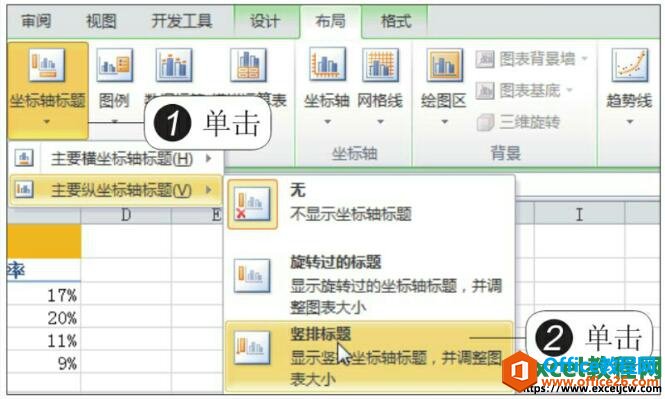
图3
4、添加坐标轴标题的效果
此时在图表的纵坐标左侧出现了标题占位符,单击占位符即可输入实际坐标轴标题,如下图所示。
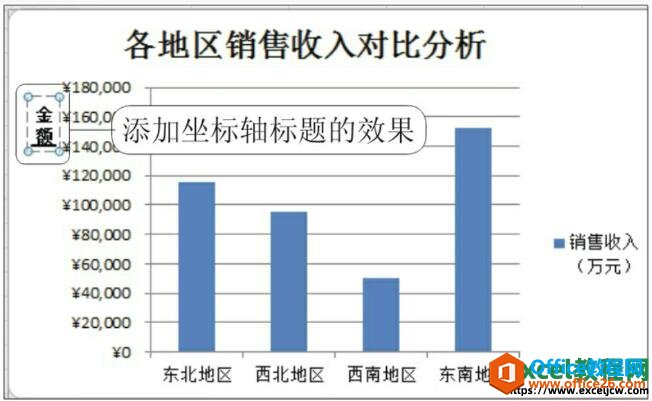
图4
5、选择图例显示的位置
在“标签”组中单击“图例”按钮,在展开的下拉列表中单击“在顶部显示图例”选项,如下图所示。
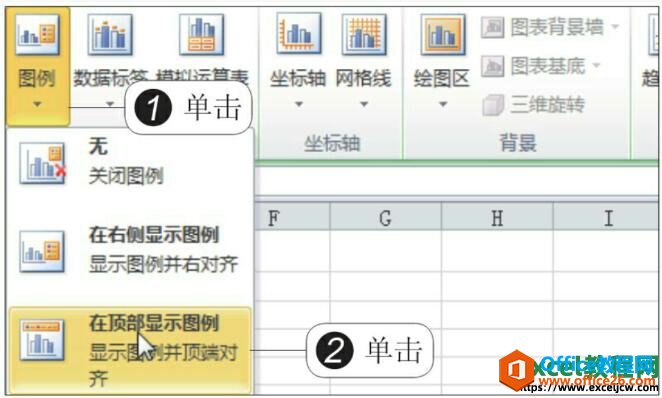
图5
6、更换图例位置的效果
此时图表的图例位置就位于图表的顶部了,如下图所示。
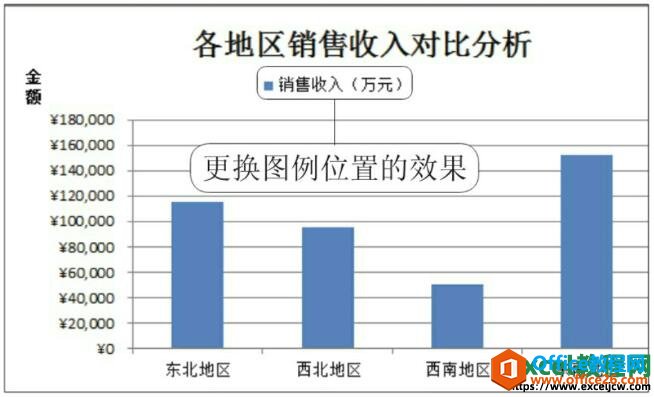
图6
7、选择数据标签显示的位置
在“标签”组中单击“数据标签”按钮,在展开的下拉列表中单击“数据标签外”选项,如下图所示。
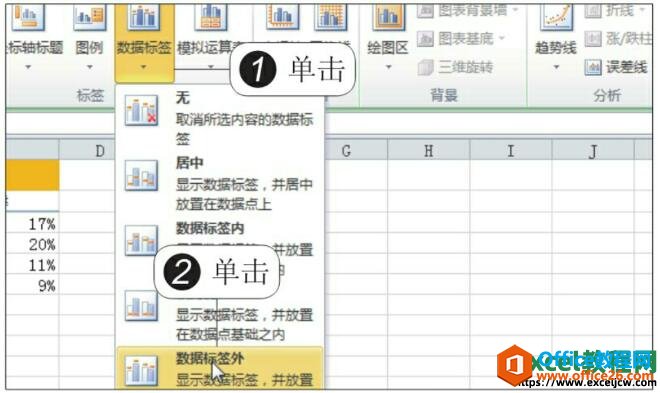
图7
8、添加数据标签的效果
此时图表的数据标签就显示在了数据点之外,如下图所示。
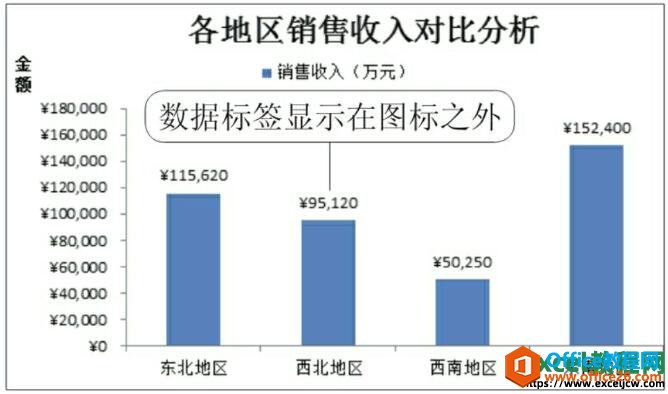
图8
9、选择显示模拟运算表
在“标签”组中单击“模拟运算表”按钮,在展开的下拉列表中单击“显示模拟运算表”选项,如下图所示。
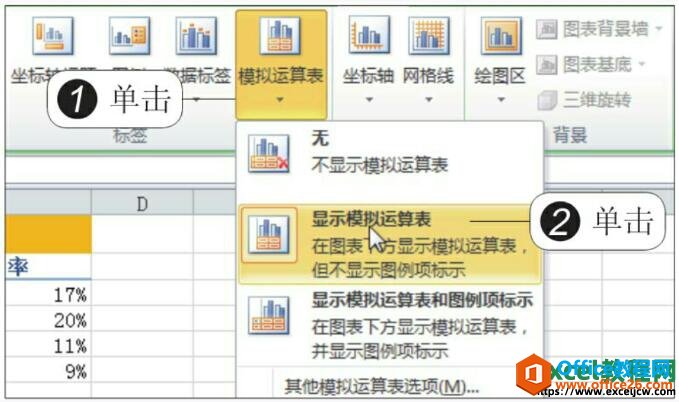
图9
10、显示模拟运算表的效果
此时模拟运算表就显示在图表的下方,如下图所示。
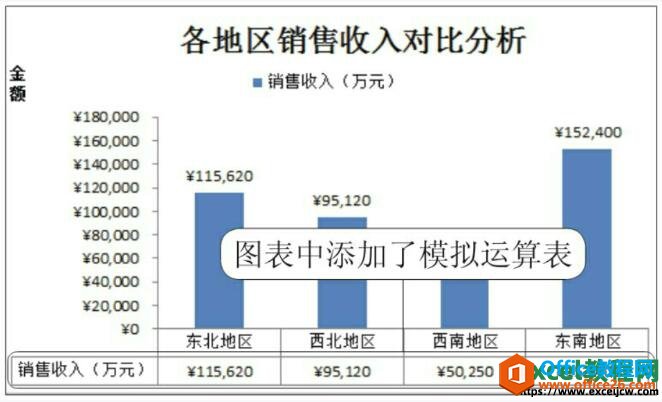
图10
用户自定义图表布局,即对图表组成的各元素进行具体设置。所谓图表元素是指组成图表的各个单元,如图表标题、坐标图标题、图例、数据标签、模拟预算表、网格线、坐标轴等单元。对于这些图表元素,系统提供了两种显示方式,一种是有无显示,一种显示的位置,用户可根据需要来选择,最终使图表的布局既容易被理解,又具有视觉效果,达到更改图表布局的目的。总体而言,设置图表元素的操作都是在“图表工具”下的“布局”选项卡中的“标签”或“坐标轴”组中完成的。
相关文章

多表格数据汇总可以使用透视表,使用函数,今天office教程网分享一个通过合并计算完成多表格数据汇总方法,合并计算分为两种情况,一种情况是:多个表格类别一致数据不同,另一种情况......
2021-11-25 138 excel合并计算 excel多表格数据汇总求和

Excel图表在工作中常用主要有簇状柱形图、堆积柱形图、百分比堆积柱形图等、条形图、折线图、饼图、气泡图、雷达图等,以及多种类型图表的混合使用。不同的图表具有不同的特点,也具有......
2021-11-25 406 excel图表类型

垂直区域|水平区域|混合区域|不连接区域|填充Excel区域|移动Excel区域|拷贝EXCEL区域Excel区域是由多个单元格组成的集合。本文将会从下面的5个知识点来介绍如何使用excel区域。区域......
2021-11-25 465 Excel区域知识

Excel文件选项卡|Excel快速访问工具栏|ExcelRibbon功能区|Excel视图切换|excel行列|Excel状态栏|Excel帮助文档本节将对Excel的工作窗口中的不同组件做简要的介绍。下面逐一介绍每个窗口组件......
2021-11-25 265 Excel工作窗口

隐藏或最小化Ribbon功能区|新建excelRibbon选项卡和组|重命名Ribbon选项卡|添加Excel命令到新建组|重置excelRibbon功能区|设置Excel快速访问工具栏ExcelRibbon功能是微软Excel里最重要的功能组......
2021-11-25 328 Ribbon功能区 Ribbon功能组件